《星际争霸2》在几十年前是一款非常流行的游戏。它的续作《星际争霸2》也是如此。然而,你可能想要…… 卸载 Mac 版星际争霸 2 出于某些原因。例如,它可能安装不当。或者,它占用了计算机中过多的空间。
无论出于何种原因,您可能因为某些问题而想要卸载《星际争霸2》。因此,我们将为您提供帮助。我们的指南将使您能够…… 从您的 Mac 电脑中移除所有应用程序 轻松卸载。我们还会确保不会留下任何痕迹文件或残留数据。这样,您就可以彻底卸载 Mac 版星际争霸 2,并节省大量电脑空间。
文章指南第一部分:如何通过 Battle.net 在 Mac 上卸载星际争霸 2?第二部分:在 Mac 上手动卸载星际争霸 2第三部分:只需点击几下即可从 Mac 上彻底卸载星际争霸 2
第一部分:如何通过 Battle.net 在 Mac 上卸载星际争霸 2?
本文将教您如何通过 Battle.net 平台卸载《星际争霸2》。这只是从 Mac 上移除该游戏的其中一种方法。移除《星际争霸2》的方法有很多,我们将在后续章节中介绍。
Battle.net 实际上是一款 Mac 应用程序。它能让你在一个平台上获取并畅玩暴雪娱乐的游戏。通过这个平台,你可以编辑游戏设置。 星际争霸2您也可以从 Battle.net 卸载该游戏。

那么,如何通过 Battle.net 在 Mac 上卸载星际争霸 2 呢?请查看以下步骤:
- 在您的 Mac 电脑上启动 Battle.net 应用程序。
- 在平台的游戏列表中找到星际争霸2。
- 之后,单击 可选项.
- 然后,选择 卸载游戏.
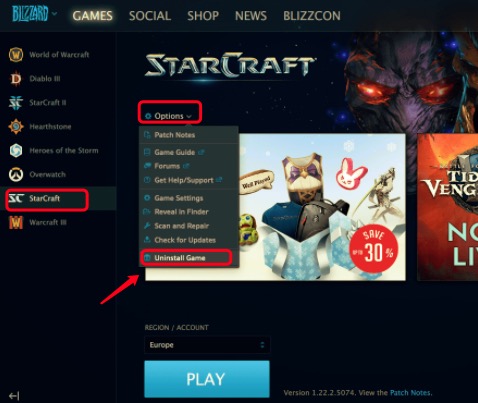
下方还列出了其他方法,包括手动和自动两种卸载方式。当然,自动卸载是最佳选择,因为它能帮助您在不损坏 Mac 系统的情况下卸载《星际争霸 2》。
第二部分:在 Mac 上手动卸载星际争霸 2
本节将教您如何手动卸载。与 Mac 电脑上的其他应用程序一样,《星际争霸 2》游戏也包含可执行文件和服务文件,例如偏好设置、日志、缓存等。
这就是为什么你必须删除这些关联文件的原因。这些残留文件会占用你电脑的大量空间。如果你不删除这些痕迹文件,就无法真正从你的Mac电脑上彻底移除星际争霸2。
按照以下步骤,即可使用手动方法在 Mac 上卸载星际争霸 2,且不会留下任何残留文件:
- 退出Mac上的星际争霸2应用程序。之后,请确保退出Battle.net应用程序。
- 请确保这两个应用程序已实际退出。您可以通过打开以下窗口来完成此操作: 活动监视器 可以在
Utilities主文件夹的子文件夹Applications文件夹。如果这两个应用仍然在“活动监视器”中打开,请确保通过按这些应用上的“X”按钮并单击来退出它们。 退出 - 朝那个方向走 应用 在Mac电脑上找到StarCraft 2的文件夹,并找到其中的应用程序文件。将该文件拖到Mac的废纸篓中。
- 现在,您需要在 Mac 电脑上找到 StarCraft 2 应用的服务文件。然后,您需要访问以下文件夹,删除这些相关的残留文件:
/Applications/StarCraft/Users/Shared/Blizzard
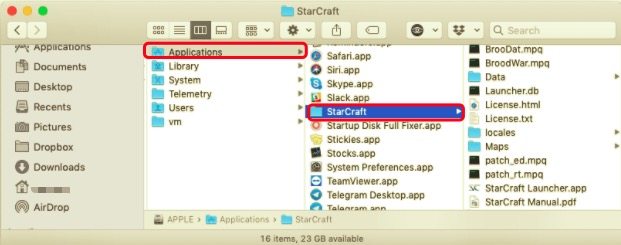
- 之后,你应该去 发现者 在您的 Mac 电脑上。然后,点击该选项。 Go 然后单击选项 转到文件夹将会显示一个新窗口。在这个窗口中,输入以下目录(不包括引号和最后一个句点):“
~/Library之后,点击该选项。 Go. - 在该目录的子文件夹中找到与在 Mac 上卸载 StarCraft 2 相关的文件:“
~/Library/Preferences/com.blizzard.systemsurvey.plist“。 - 请务必删除此位置所有与游戏相关的文件。
- 之后,要彻底卸载星际争霸2,您必须确保…… 清空垃圾 在您的Mac电脑上。
- 最后一步是重启电脑。然后,您可以再次确认是否已从笔记本电脑或台式苹果电脑中彻底删除了《星际争霸2》。
第三部分:只需点击几下即可从 Mac 上彻底卸载星际争霸 2
在本节中,我们将教您如何通过几次点击即可在 Mac 上卸载星际争霸 2。这是从 Mac 电脑中移除星际争霸 2 和其他应用程序的最佳方法。因为您无需触及电脑中的系统文件夹和文件。
为此,你必须使用 PowerMyMac这是一个很棒的工具,可以帮助您在一个平台上卸载和优化您的Mac电脑。 PowerMyMac 通过安装在 Mac 设备内部的各种模块,帮助清理和优化您的 Mac 设备。
那么,如何使用这款强大的工具在 Mac 上卸载星际争霸 2 呢?请查看以下步骤:
- 抓 PowerMyMac第一步是从 PowerMyMac 的官方网站下载该软件。您可以获得免费试用版。如果您之前试用过,也可以直接购买该工具。
- 安装工具。然后,将该工具安装到您的电脑上。安装完成后,您可以在 Mac 上打开它,以进一步利用其功能。
- 点击 卸载工具打开后,点击 PowerMyMac 界面左侧的“卸载程序”模块。
- 然后,按 Scan 扫描 按下按钮即可找到计算机上的所有应用程序。
- 找到应用程序.
- 点击游戏应用程序及其相关文件。
- 之后,点击 清洁 这样你就可以卸载游戏了。
- 等待弹出窗口显示星际争霸2已卸载。

本指南帮助您了解如何在 Mac 上卸载星际争霸 2。您已经学习了多种卸载方法。因此,您可以按照我们的指南从 Mac 电脑上移除星际争霸 2 以及其他应用程序。



